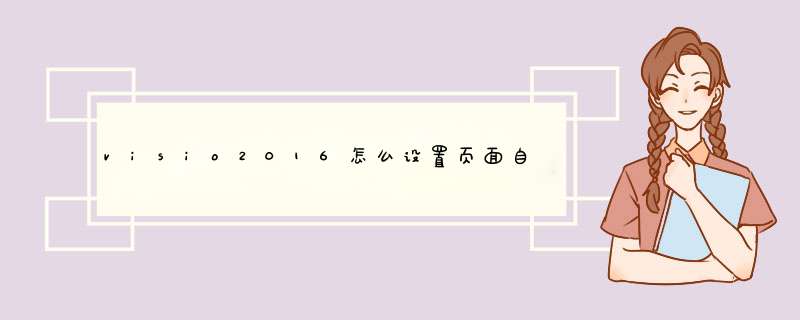
visio2016想要设置页面自动调整大小,该怎么设置呢?下面我们就来看看visio2016设置页面大小的教程。
Microsoft office visio 2016 64位/32位 简体中文安装免费版(附激活秘钥)
- 类型:办公软件
- 大小:2.41GB
- 语言:简体中文
- 时间:2016-04-26
1、我们这里打开一张样例流程图
2、我们试一下拖动一个方块形状到页面上
3、如果之前什么设置都没有,方块是在页面外面的
4、我们点击上方的【设计】
5、点击【自动调整大小】
6、我们再看一下,方块形状已经在页面里面了。
7、但是上面会出现很多空白页面,我们如果想自适应最合理的显示,可以点击上面【大小】
8、点击【自适应大小】
9、再看看就会发现图形显示最合适的比例在页面上了。
以上就是visio2016设置页面自动调节大小的教程,希望大家喜欢,请继续关注脚本之家。
相关推荐:
Visio怎么新建画布并设置大小?
Visio怎么随意调节图形的大小?
visio怎么绘制虚线? visio画虚线的教程
欢迎分享,转载请注明来源:内存溢出

 微信扫一扫
微信扫一扫
 支付宝扫一扫
支付宝扫一扫
评论列表(0条)